Kan du avinstallera Feedback Hub? Ja, du kan - så här
Undrar du om du kan avinstallera Feedback hub-appen i Windows 10? Jo det kan du. Följ stegen nedan för att avinstallera Feedback hub-appen från Windows 10.
Windows 10 har en inbyggd app som heter Feedback Hub. Detta används vanligtvis för att ge feedback på Windows 10, dess appar och andra aspekter av det direkt till Microsoft. Om du inte använder appen för att ge feedback kan du enkelt avinstallera den från Windows 10. Allt som krävs är ett enda klick och du är klar. Naturligtvis, om du någonsin behöver, kan du enkelt installera Feedback Hub-appen direkt från Microsoft Store.
Så, utan vidare, låt mig visa hur du kan avinstallera Feedback Hub i Windows 10.
Vad är Feedback Hub
Som namnet antyder är Feedback Hub en tjänstemanapp från Microsoft som tillåter sina användare att skicka in all feedback. Denna feedback kan innehålla allt från buggar, glitches, centrala Windows 10-funktioner, appar etc.
Även om Feedback Hub används mycket avWindows Insiders, vanliga användare kan använda Feedback Hub för att skicka förslag eller feedback. Varje feedback som du skickar är offentligt tillgänglig (utan någon personlig identifierbar information) och andra användare kan kommentera din feedback. För att använda feedback-navet. dvs för att skicka ny feedback, kommentera och kommentera måste du logga in med ditt Microsoft-konto.
All den skickade feedbacken övervakas av Microsoft. Vid behov gör Microsoft nödvändiga ändringar i rätt tid enligt dina feedback.
Förutom att skicka feedback, används appen också av Microsoft för att publicera tillkännagivanden om nya insider builds och uppdrag för att hitta buggar och prova nya funktioner.
Steg för att avinstallera Feedback Hub
Det finns två sätt att ta bort Feedback Hub frånWindows 10. Den första metoden använder appen PC Settings. Med den här metoden, allt du behöver göra är att peka och klicka. Den andra metoden använder ett PowerShell-kommando.
1) Avinstallera Feedback Hub från appen PC Settings
1. Öppna först PC Settings-appen genom att trycka på Win + I-kortkommandot.
2. När du har öppnat inställningsappen går du till sidan "App → appar & funktioner". Det är här du kan hitta och avinstallera applikationer.
3. På högerpanel skriver du "Feedback Hub" i sökfältet under avsnittet "Appar & funktioner". Denna åtgärd kommer att minska och visa appen vi letar efter.

4. Klicka på appen och klicka sedan på knappen "Avinstallera". Klicka på "Avinstallera" igen i nästa prompt.

5. Du kommer att se korta framsteg för avinstallation. När avinstallationen är klar försvinner posten automatiskt.
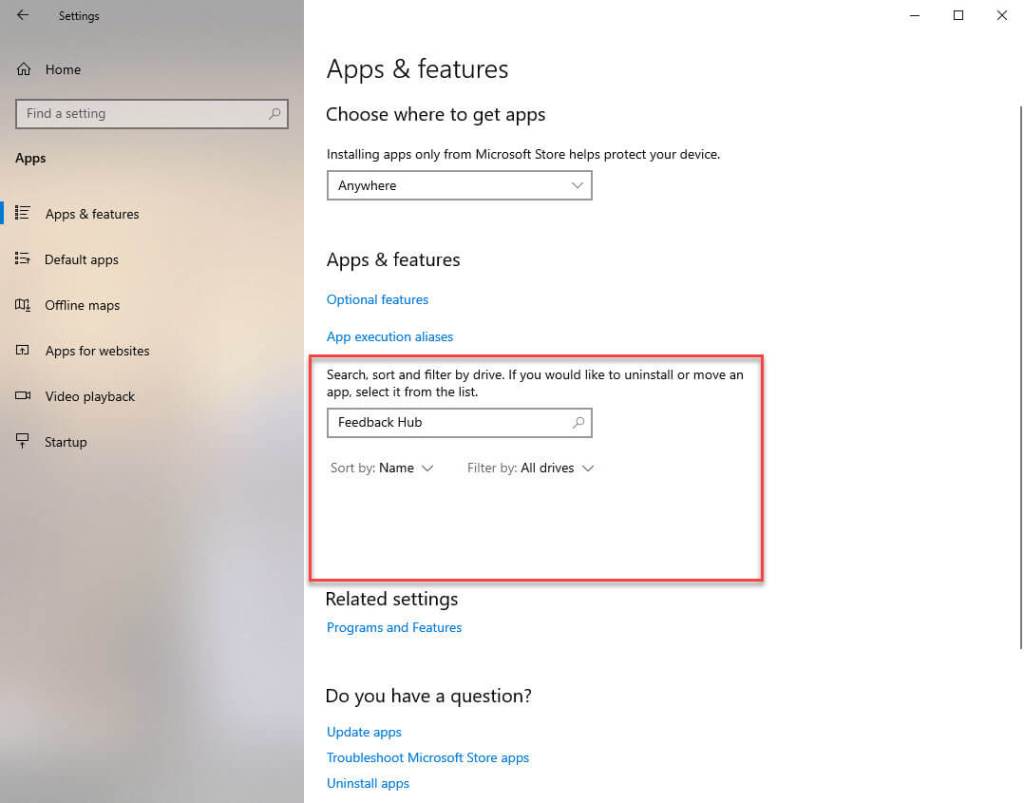
Nu räcker det. Du har avinstallerat Feedback Hub i Windows 10.
2) PowerShell-kommando för att avinstallera Feedback Hub
PowerShell-metoden är användbar när ovanstående metod inte fungerade eller om du får något slags fel.
1. Öppna först startmenyn, sök efter "PowerShell" och klicka på alternativet "Kör som administratör". Du kan också högerklicka på sökresultatet och välja "Kör som administratör".
2. Kör kommandot nedan i PowerShell-fönstret.
Get-AppxPackage *feedbackhub* | Remove-AppPackage
3. Så snart du kör kommandot tar PowerShell bort paketet. Du ser inget slags framgångsmeddelande.

Relaterat: PowerShell-kommandon för att ta bort inbyggda appar i Windows 10
Avslutar
Som ni ser är det ganska enkelt att avinstalleraFeedback Hub i Windows 10. Om du någonsin vill installera Feedback Hub, behöver du bara öppna Microsoft Store-appen, söka efter Feedback Hub och klicka på Installera-knappen. Alternativt kan du också gå till den här sidan för att installera appen.
Hoppas att det hjälper. Om du sitter fast eller behöver lite hjälp, kommentera nedan så försöker jag hjälpa till så mycket som möjligt.